Active@ KillDisk pomůže s tím, jak smazat data na pevném disku, aby je již nikdo nemohl obnovit. Návod jak na to je zde.
Program Killdisk poradí, jak vymazat pevný disk před prodejem
Aplikací a programů, pomocí kterých můžete zformátovat disk, existuje celá řada. Ten, který mezi nimi vynikne, je právě Kill Disk. Přestože existuje i verze placená, která má 3-fázové formátování, pro standartní použití stačí free verze, pomocí které disk zformátujete jen jednou a i to bude stačit, aby již nikdo další nemohl původní data obnovit.
Toto se hodí například ve chvíli, kdy budete pevný disk prodávat nebo prodáte celý počítač a asi nestojíte o to, aby někdo vaše data (fotky, videa) prohlížel. Samozřejmě takto můžete smazat i USB Flash disk, na kterém byly původně „citlivá data a informace“ a není problém smazání všech dat i na ssd disku.
Instalace + formátování
Na webu www.killdisk.com si stáhněte aktuální verzi Active@ KillDisk Freeware kliknutím na tlačítko Download for Windows.
K dispozici je také verze pro Linux a MacOS.
Stažený soubor KillDiskSuiteFree-Setup.exe spusťte.
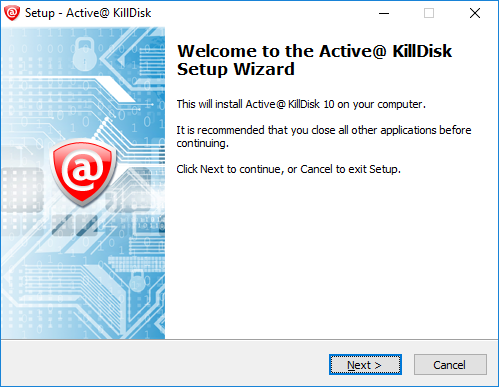
Potvrďte licenci.
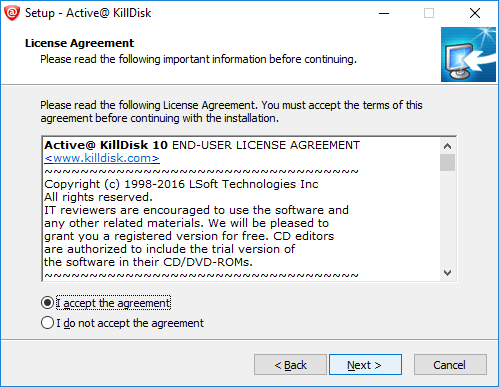
Vyberte složku, kam chcete program nainstalovat. Výchozí složka je v adresáři Program Files na „céčku“.
TIP: Jak vytvoříte novou složku na ploše.
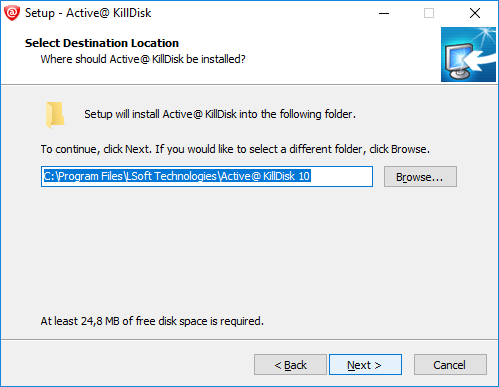
Instalace je hotova.
Nyní můžete vybrat, zda chcete program spustit ve Windows nebo vytvořit bootovací USB disk. Ten se hodí v případě, pokud máte pc, kde chcete smazat pevný disk, např. při prodeji.
Já zvolil pro ukázku verzi pro Windows.
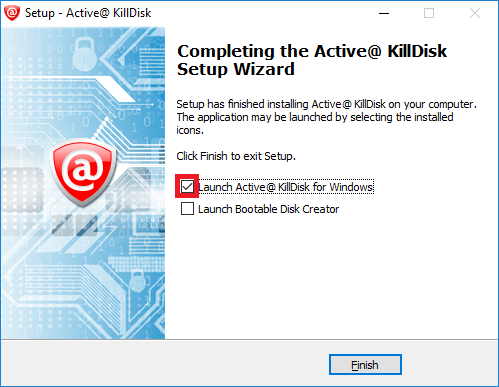
Free verze programu Active@ KillDisk je pouze pro osobní použití.
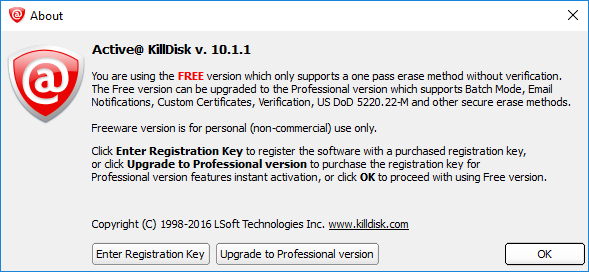
Jak vymazat celý počítač
Zde vidíte, jaké disky mám v notebooku. Ten, který chcete smazat, zaškrtněte. U mě jsem pro příklad smazal flešku.
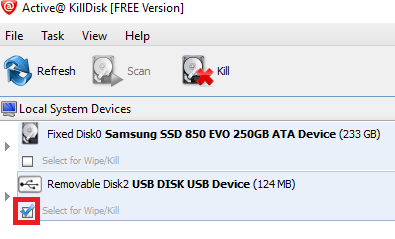
Zde se zobrazí informace o disku, který bude smazán. Pokračujte dále na Start.
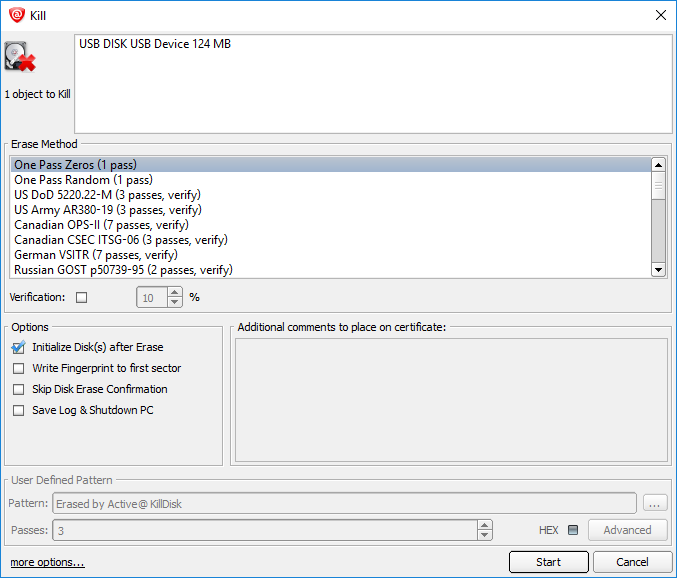
Jak vymazat disk
Nejčastěji budete asi řešit jak smazat systémový disk, protože čím dál méně uživatelů si HDD rozděluje a používá jen disk C = systémový. Zde pro ukázku mazání flešky, ale princip je stejný, jen byste vybrali „céčko“.
Akci smazání disku musíte potvrdit opsáním slov ERASE-ALL-DATA (smazat všechna data) a kliknutím na OK.
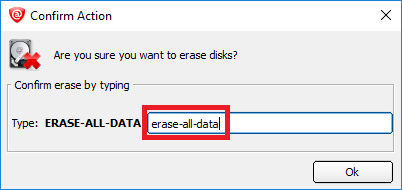
Probíhá mazání usb disku.
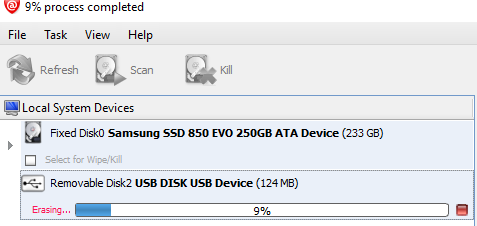
Po dokončení získáte tento certifikát, že disk byl smazán, jak dlouho to trvalo a kdy to bylo dokončeno.
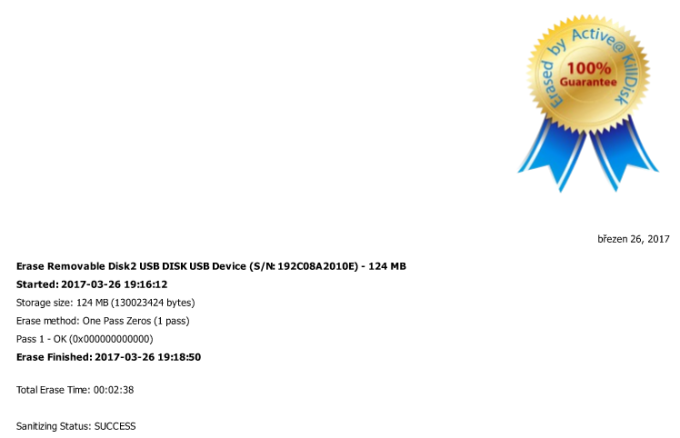
Autor recenze neručí za způsobené škody.
Smaže i operační systém?
Smaže vše že na disku nezůstane nic.
KillDisk ve skutečnosti nic nemaže, ale přepisuje data tím, co nastavíte v programu v „Erase method“. Pokud nenastavíte, pak „One pass zeros“, tedy v jednom průchodu přepisuje samými nulami. Existují ale programy, které dokážou přečíst původní data i přes tento jeden nový zápis. Tudiž pro zvlášť tajná data máte další možnosti, některé označené i státními předpisy. Třeba US Army přepíše data 3x.